Wix Stores : Acheter des étiquettes d'expédition Wix pour USPS
4 min
Dans cet article
- Acheter des étiquettes d'expédition Wix
- Imprimer une étiquette plusieurs fois
- Annuler une étiquette d'expédition Wix
- Déposer une réclamation d'assurance USPS
Imprimez des étiquettes d'expédition directement depuis votre tableau de bord Wix - pas besoin de créer votre propre compte USPS. Vous pouvez expédier les commandes aux États-Unis ou dans le monde entier.
Après avoir reçu une commande, commencez par mettre les articles en boîte. Lorsque vous êtes prêt à acheter une étiquette d'expédition, accédez au tableau de bord de votre site et sélectionnez la commande appropriée. Après vous être assuré que les adresses d'expédition et de destination sont correctes, sélectionnez le type de colis et le service que vous utilisez. Lorsque vous avez terminé, cliquez pour acheter et imprimer l'étiquette.
Un numéro de suivi est automatiquement ajouté à votre commande afin que vous et vos clients puissiez suivre l'expédition.
Remarques :
- Ce service est disponible pour les commerçants situés aux États-Unis.
- Les étiquettes d'adresse de retour ne sont actuellement pas prises en charge.
Apprenez à :
Acheter des étiquettes d'expédition Wix
Achetez des étiquettes d'expédition directement à partir du tableau de bord de votre site. Les tarifs sont fournis par USPS.
Remarques :
- Pour imprimer des étiquettes d'expédition, vous devez d'abord saisir l'adresse de votre entreprise dans la page Infos entreprise. En savoir plus
- Seul le propriétaire du site peut acheter des étiquettes d'expédition, et non les collaborateurs du site.
Pour acheter une étiquette d'expédition :
- Accédez à l'onglet Commandes dans le tableau de bord de votre site.
- Cliquez sur la commande correspondante.
- Cliquez sur Créer une étiquette d'expédition.
Suggestion : Ce bouton n'apparaît pas si le client a sélectionné la livraison locale ou le retrait en magasin.
- (Facultatif) Cliquez sur Modifier à côté de l'adresse Expédier à pour mettre à jour les détails du client.
Remarque : Les adresses américaines ne peuvent saisir que des codes postaux à 5 chiffres. - S'il s'agit de votre première étiquette, vous devrez peut-être saisir l'adresse à partir de laquelle vous expédiez vos articles.
Suggestion : Vous pouvez sélectionner une adresse, en saisir une nouvelle ou cliquer sur Modifier pour apporter des modifications à une adresse sélectionnée. Les adresses américaines ne peuvent saisir que des codes postaux à 5 chiffres. - Sélectionnez le type de colis que vous avez utilisé pour la commande :
- USPS / type de paquet précédemment créé : Sélectionnez une option USPS ou un paquet personnalisé existant dans le menu déroulant Type de paquet.
- Nouveau type de colis :
- Cliquez sur le menu déroulant Package Type et faites défiler vers le bas.
- Cliquez sur + Ajouter un forfait personnalisé.
- Saisissez un nom de colis (pour vous aider à l'identifier la prochaine fois).
- Saisissez les dimensions de l'emballage.
- Cliquez sur Créer et enregistrer.
- Saisissez un poids de colis.
Remarques :
- Ce champ est obligatoire.
- Saisissez le poids du colis et de l'article.
- Chaque service USPS a une limite de poids spécifique.
- Sélectionnez un service dans le menu déroulant USPS Service.
Remarque : Tous les services ne sont pas disponibles avec tous les types de colis. - (Facultatif) Cochez la case Ajouter une assurance expédition. Si cette option est sélectionnée, saisissez la valeur du colis.
Remarque : USPS peut facturer des frais supplémentaires pour ce service. - (Facultatif) Cochez la case Demander une confirmation de signature.
Remarque : USPS facture des frais supplémentaires pour ce service. - (Pour les commandes internationales) Sélectionnez une option dans le menu déroulant Package Content Type.
- Cliquez sur Continuer à payer.
Remarque : Vous pouvez vérifier votre commande avant de l'acheter. - Cliquez sur Soumettre l'achat.
- Sélectionnez une option d'impression :
- Imprimer : Cliquez sur Imprimer pour imprimer votre étiquette immédiatement.
- Imprimer plus tard : Lorsque vous êtes prêt à imprimer, accédez à la commande dans l'onglet Commandes, cliquez sur Plus d'actions en haut à droite et sélectionnez Imprimer l'étiquette d'expédition.
Imprimer une étiquette plusieurs fois
Vous pouvez imprimer une étiquette plusieurs fois, mais elle ne peut être utilisée qu'une seule fois. Une fois scanné par la poste, tout autre colis portant la même étiquette et le même code-barres ne sont plus valides.
Pour réimprimer une étiquette d'expédition :
- Accédez à l'onglet Commandes dans le tableau de bord de votre site.
- Cliquez sur la commande correspondante.
- Cliquez sur Plus d'actions.
- Sélectionnez Imprimer l'étiquette d'expédition.
Annuler une étiquette d'expédition Wix
Après avoir imprimé une étiquette d'expédition dans le tableau de bord des Wix Stores, vous disposez de 29 jours pour annuler l'étiquette et obtenir un remboursement complet - à condition que l'étiquette n'ait pas été utilisée.
Le coût de l'étiquette est remboursé via le moyen de paiement de paiement que vous avez utilisé et peut prendre jusqu'à 14 jours ouvrables.
Pour annuler une étiquette d'expédition non utilisée :
- Accédez à l'onglet Commandes dans le tableau de bord de votre site.
- Cliquez sur la commande correspondante.
- Cliquez sur Plus d'actions en haut à droite.
- Cliquez sur Void Shipping Label.
- Cliquez sur Annuler l'étiquette pour confirmer.
Déposer une réclamation d'assurance USPS
Si vous avez acheté des étiquettes d'expédition Wix et ajouté une assurance pour vos colis, vous pouvez déposer une réclamation si un colis est perdu ou endommagé.
Pour déposer une réclamation d'assurance auprès d'USPS :
- Pour accéder à la réclamation d'assurance, cliquez ici.
- Dans le champ ID client, saisissez 0.
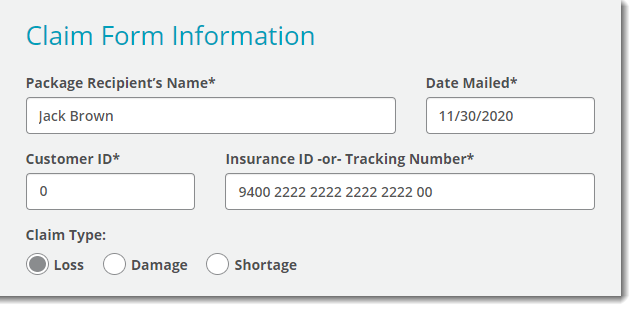
Remarque :
Si les numéros de suivi pour une commande internationale ne sont pas acceptés, saisissez ce qui suit :
Numéro de suivi + date d'envoi dans ce format [numéro de suivi / YYYYMMDD]. Notez que la date d'envoi apparaît sur l'étiquette d'expédition.
- Remplissez et envoyez le formulaire.

